Win10下Skype麦克风没有声音怎么设置
1、在Windows10桌面,右键点击开始按钮,在弹出菜单中点击设置菜单项
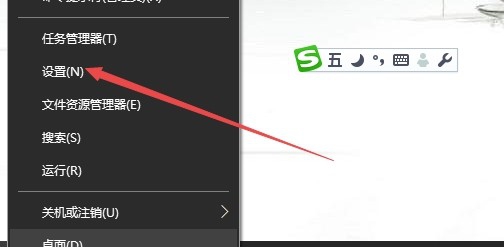
2、在打开的Windows设置窗口中点击隐私图标
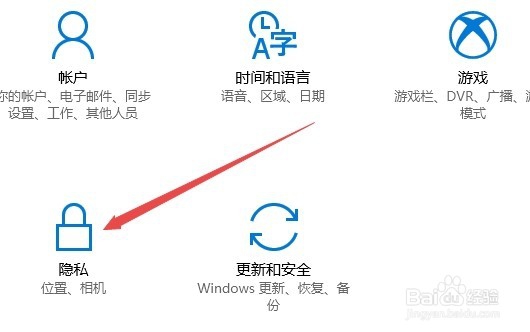
3、在打开的隐私窗口中,点击左侧边栏的麦克风菜单项

4、在右侧新打开的窗口中点击允许应用使用我的麦克风下的开关,把其设置为开的状态

5、接下来向下拉动右侧的滑块,找到Skype一项,看到其开关为关闭状态

6、点击Skype右侧的开关,把其设置为开状态就可以了。
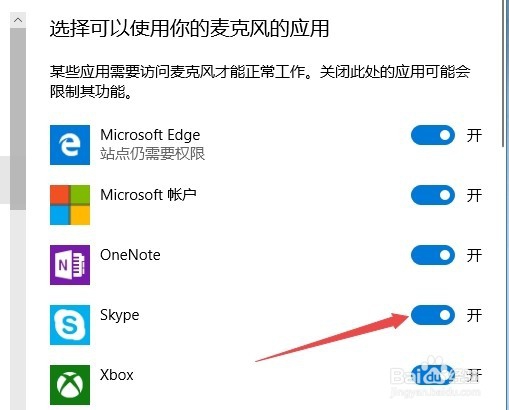
声明:本网站引用、摘录或转载内容仅供网站访问者交流或参考,不代表本站立场,如存在版权或非法内容,请联系站长删除,联系邮箱:site.kefu@qq.com。
阅读量:120
阅读量:129
阅读量:177
阅读量:45
阅读量:127